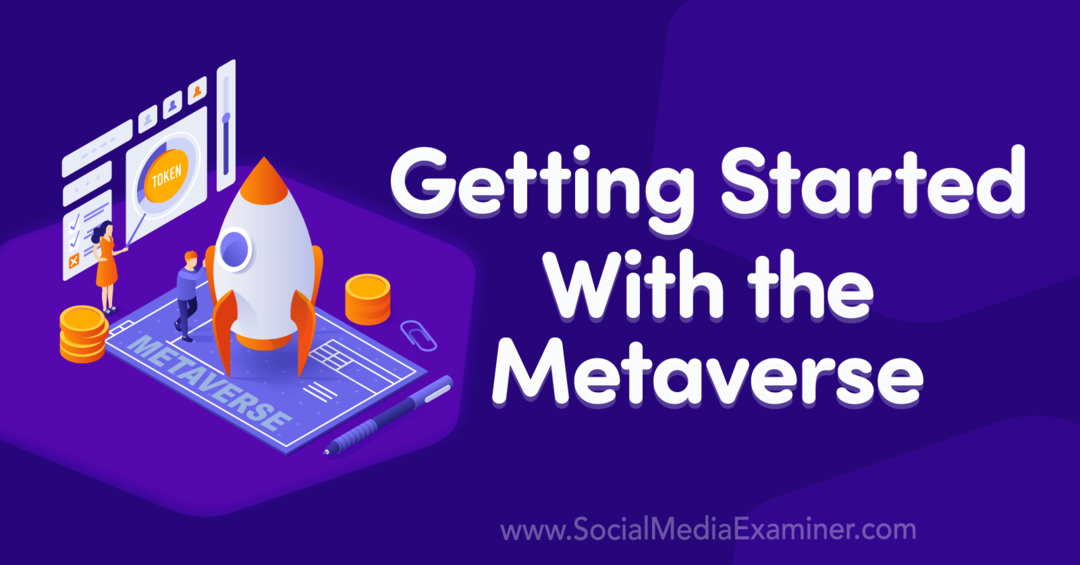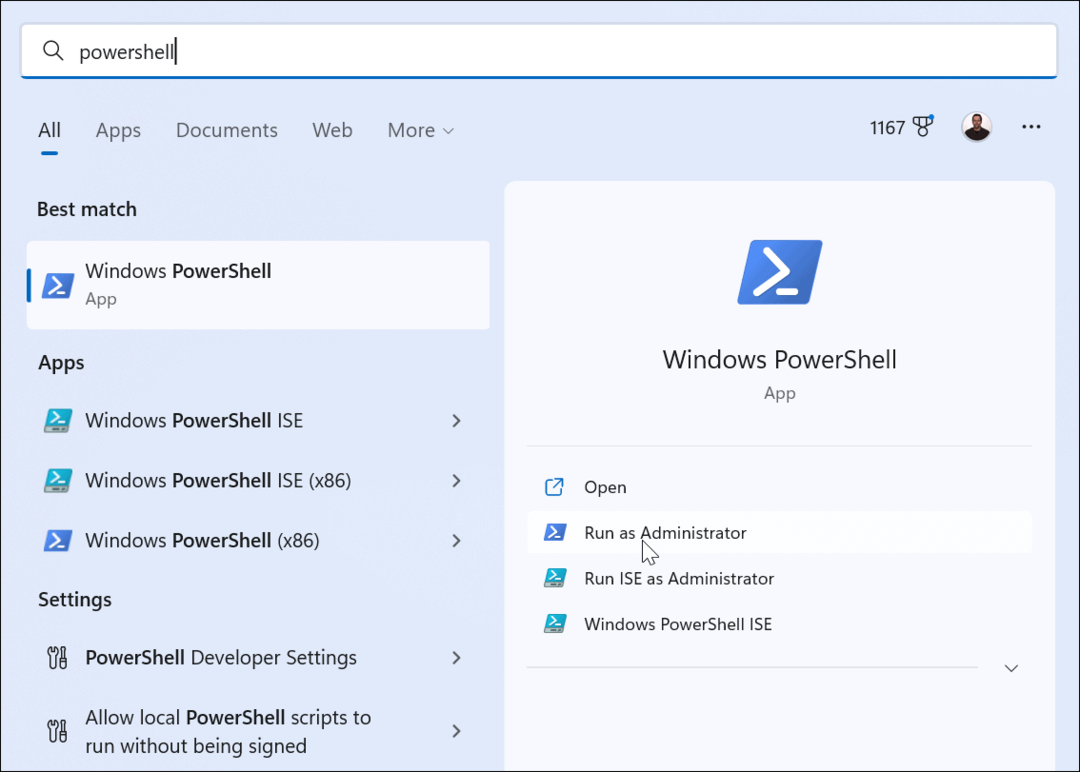Нулиране или обход на парола за Windows 10, 8, 7 с PCUnlocker
разни / / March 17, 2020
Забравянето на паролата ви и невъзможността за достъп до компютъра ви може да предизвика паника. Добра новина, има продукт, който може да ви помогне. Нека разгледаме PCUnlocker за Microsoft Windows.
Тази публикация беше спонсорирана от top-password.com, производител на PCUnlocker.
Всички имаме онзи член на семейството, приятел или колега от работата, който идва при нас по време на бедствие с молба за помощ - да, те забравиха паролата си и не могат да влязат в компютъра си. И да, това може да се случи и на експертите. Например преди много години конфигурирах Windows да влиза автоматично, тъй като бях единственият, използващ компютъра. Започнах да нося лаптопа си на работа и си мислех, вероятно ще трябва да активирам отново паролата, само за да осъзная, не бих могъл да я запомня от върха на главата си. И така, какво можете да направите, когато това се случи? Има множество опции, но не много, които наистина работят или са удобни за използване.
И така, какво можете да направите, когато това се случи? Нека разгледаме няколко опции, които можете да изпробвате, когато не можете да влезете в компютъра си с Windows, защото сте забравили паролата си.

Байпас пароли с помощта на PCUnlocker за Windows 10 и по-ранни версии
Чувството, което веднага възниква, когато не можеш да си спомниш паролата си, е паника. За щастие има вградени опции за възстановяване и отстраняване на проблеми, които можете да проучите. Например, ако използвате акаунт в Microsoft, преди това покрихме стъпките, които можете да използвате възстановете паролата си. Ето още няколко неща, които можете да прегледате, които могат да ви помогнат да влезете с помощта на локален акаунт:
- Уверете се, че опцията ви за език на екрана за вход е правилна.
- Това е ПИН или парола? Паролите съдържат буквено-цифрови знаци или символи, докато ПИН кодът се състои от четири числа. Уверете се, че избирате правилния вариант; щракнете върху връзката Опции за вход, след което щракнете върху съответния бутон.
- Заключването на Caps може да е включено или е възможно да се сменя поради проблем с клавиатурата ви. Когато се предполага, че въвеждате главни букви, това е регистриране на обикновени букви. Използвайте визуализацията на паролата, за да проверите паролата си. Използвайте екранната клавиатура, за да влезете.
- Ако имате множество настройки на потребителски акаунти на вашия компютър, уверете се, че влизате в правилния.

Ако никой от горните не работи, тогава трябва да използваме нещо напреднало и гарантирано. Въвеждане PC Unlocker 4.5, стартираща програма, която ви позволява лесно да нулирате паролата на администратора в Windows 10 и по-старите версии на Windows. Професионалните и корпоративни издания включват поддръжка за пароли на Active Directory.
Функции на PCUnlocker 4.5
- Байпас, премахване или нулиране на пароли за локални администратори и потребители на Windows.
- Нулиране на забравени пароли за администратор и потребител за Windows 2000, 2003, 2008, 2012 и 2016 AD (Active Directory) контролер на домейни.
- Нулиране на паролите към акаунти на DSRM (Directory Services Restore Mode).
- Отключете / активирайте всеки локален акаунт на Windows или акаунт в Active Directory, който е заключен, деактивиран или с изтекъл срок на годност.
- Популяризирайте всеки стандартен или ограничен потребителски акаунт на Windows пред администратора.
- Възможност за премахване на ограниченията за време за влизане в локалния акаунт на Windows и акаунта в Active Directory.
- Поддръжка нулиране на парола за локални акаунти на Windows 10/8 и акаунт на Microsoft.
- Ново! Заобикаляйте паролата на локалния / Windows акаунта на Windows, без да променяте старата парола.
- Нулиране на администраторската парола на виртуална машина работи във VMware, Parallels, VirtualBox, Microsoft Virtual PC, Hyper-V (Gen2 & Gen1 VM).
- Нулиране на пароли за Windows 10, 8.1, 8, 7, Vista, XP, 2003, 2000, NT, Windows Server 2003 x64 Edition (64-битов), Windows 7 64-битов, Windows Server 2008/2012/2016.
- Нулирайте паролите за Windows с стартиране CD, USB устройство или мрежа през PXE.
- Поддържайте RAID / SCSI / SATA дискове и файлови системи FAT16, FAT32, NTFS, NTFS5.
- Деактивирайте „Принудително влизане в смарт карта”, ако вашата смарт карта е загубена.
- Безплатна техническа поддръжка.
- Ново! Монтирайте виртуален твърд диск (* .vhd, * .vhdx, * .iso).
- Ново! Поддържайте компютри с Windows 10/8 с UEFI Secure Boot, включително Microsoft Surface Pro, Apple Mac, ThinkPad Tablet 2, Dell Venue 8/11 Pro, Toshiba Encore.
PCUnlocker се препоръчва за следните сценарии:
- Забравихте или сте загубили паролата си за Windows (включително администратора).
- Купихте нов / използван компютър и никога не сте знаели паролата.
- Служителите бяха уволнени / напуснати и няма да ви дадат паролата за Windows.
- Знаете паролата си, но не можете да влезете, защото акаунтът ви е деактивиран.
- Вашият компютър / сървър е хакнат и паролата е променена.
- Трябва да възстановите достъпа на администратора до контролер на домейни на Windows AD (Active Directory).
Сравнение на версиите
PC Unlocker варира в цената от $ 19,99 за Standard до $ 49,95 за Enterprise. Ето сравнение на това, което получавате с всяка версия.

За този преглед разгледахме изданието Enterprise, версия 4.5, което добавя поддръжка за системи, базирани на UEFI Secure Boot. PCUnlocker се разпространява като малък ISO MB файл от 200 MB, който можете да запишете на празен CD, DVD или да направите стартиращо USB палешко устройство. Можете да използвате приложение като Unetbootin, ISO2Disc или ImgBurn, за да направите стартиращо копие на желания от вас носител.
След като създадете своя носител за зареждане, конфигурирайте вашия BIOS или UEFI фърмуер за зареждане от него. PC Unlocker използва WIM базирана среда за зареждане, която се превръща в обикновено приложение, показващо опции за възстановяване. Бях малко потресен от темата на Windows XP Media Center 2005, но ей, кой съм аз, за да преценя, когато просто се заключих от собствения си компютър.
Преди потребителите да започнат да нулират паролата си, те трябва да определят вида на използвания акаунт, независимо дали е a Локален акаунт (това включва и акаунти на Microsoft) или акаунт, който се използва за удостоверяване на Домейн на Windows. PCUnlocker вече открива базата данни SAM (мениджър на акаунти за сигурност), която съхранява информацията за вашия акаунт.
Третата опция изброява всички налични акаунти в системата, която включва вградения локален администраторски акаунт, потребителски акаунт, системен акаунт и акаунт за гости, който вече не се поддържа в Windows 10.
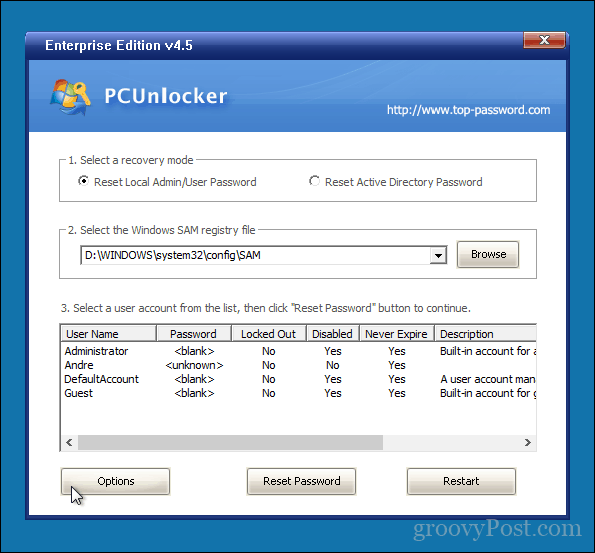
Когато сте готови да се върнете във вашата система, имате няколко опции, можете или да нулирате текущата парола, или можете да заобиколите паролата от менюто с опции. Реших да отида с опцията за нулиране на паролата.

Изберете акаунта, щракнете върху Нулиране на паролата, въведете новата си парола и след това щракнете върху OK. Бях малко изхвърлен при въвеждането на новата парола, защото не беше скрита; така че, уверете се, че никой не гледа през рамо, докато правите това.

Не става по-просто от това. Щракнете върху Рестартиране, за да стартирате Windows и влезте с новата си парола.

Това може да бъде причина за притеснение или празнуване, но работи както се рекламира. Ще оставя притесненията за това какво може да направи този инструмент в погрешни ръце за друг път. Това е впечатляващо по много причини. Решения като PCUnlocker понякога можете да намерите само в корпоративни инструменти като Microsoft - скъпи и недостъпни за средния потребител - MDOP (Microsoft Desktop Optimization Pack). И все пак, можете да го имате само за 19,95 долара. Версията Enterprise е излишна повечето потребители и е по-подходяща за големи организации. Няма вероятност да използвате това редовно, но за тези моменти, които трябва, може да бъде спасител.
Какво става с шифрованите инсталации на BitLocker Drive?
Не, тук PCUnlocker достига своя лимит. Когато стартирах в PCUnlocker на a Криптиран за BitLocker диск, файловото поле на SAM Registry и потребителските акаунти бяха празни. Ръчното намиране на SAM файла не промени, което доведе до грешката Не може да се прочете базата данни на сам. Така че, нямате късмет, ако по някакъв начин сте забравили паролата си за BitLocker или сте загубили ключа за възстановяване.
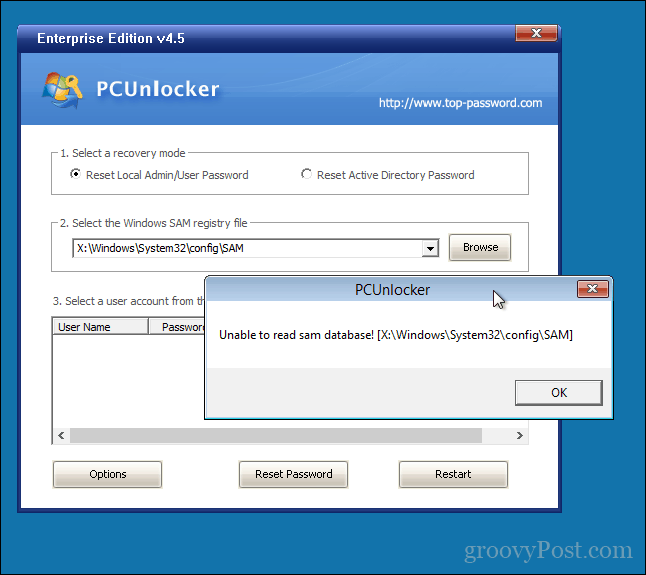
Започнахме по-рано с „официални“ методи за възстановяване на паролата ви, но както ясно виждате, те отнемат много време и често просто не работят; което често води до преинсталиране. Ако по една или друга причина сте изключени от системата си и просто искате да се върнете, не мога да видя по-добър начин да го направите от PCUnlocker.
- Не повреждате инсталацията си.
- Вашите приложения остават непокътнати.
- И това спестява много време при нулиране на паролата за сравнение или персонализирано преинсталиране на Windows.
- Лесна за настройка и употреба.
И така, следващия път, когато получите това страховито обаждане, можете да се усмихнете, защото имате решение, което със сигурност ще го оправи. Определено едно от новите ми любими неща. Потребителите могат изтеглете демонстрационна пробна версия на PCUnlocker за да видите как работи. Само имайте предвид, че пробната версия е точно това, няма да ви позволи да нулирате паролите, докато не закупите пълна версия.